Tento článek je pokračováním mého článku „Co je Helm a jak jej nainstalovat na server Ubuntu 20.04?“. Pokud jste v Helmu noví, doporučil bych vám nejprve projít mnou zmíněný článek. V tomto článku uvolníme Apache ze stávajícího grafu. Vytvoříme vzorový graf a uvolníme, upgradujeme, vrátíme zpět, smažeme a obnovíme. Podívejme se stručně na příkazy, než je později použijeme v článku.
- hledání kormidla :Vyhledejte grafy Helm
- úložiště kormidla :Provádějte operace, jako je přidávání, seznam, odebírání, aktualizace a indexování v úložišti
- smazání kormidla :Smaže graf, čímž se odstraní všechny jeho objekty Kubernetes.
- stav kormidla :Zobrazí stav vydání.
- vytvoření kormidla :Vytvořte tabulku kormidla.
- instalace kormidla :Nainstalujte graf, který zase vytvoří jeho objekty Kubernetes
- upgrade kormidla :Upgradujte vydání se změnami, které jsme v něm provedli.
- historie kormidla :Získejte historii vydání.
- vrácení kormidla :Vrátit změny na předchozí verzi.
Před pokračováním se předpokládá, že jste obeznámeni se základy Helmu. Předpokládá se také, že v něm již máte nainstalovaný cluster Kubernetes a klienta helm.
Předpoklady
- Cluster Kubernetes s alespoň 1 pracovním uzlem.
Pokud se chcete naučit vytvářet cluster Kubernetes, klikněte sem. Tato příručka vám pomůže vytvořit cluster Kubernetes s 1 hlavním a 2 uzly na instancích AWS Ubuntu 18.04 EC2. - Helm nainstalovaný na vašem hlavním uzlu (Vyhledejte můj článek s názvem „Co je Helm a jak jej nainstalovat na server Ubuntu 20.04“, abyste pochopili základy Helmu a nainstalovali jej).
Co budeme dělat?
- Uvolněte ukázku grafu z úložiště.
- Vytvořte graf a uvolněte ukázkovou aplikaci.
- Upgradujte vydání.
- Obnovit vydání po jeho smazání
Uvolněte ukázku grafu z repa
Nejprve zkontrolujme, zda je „kormidlo“ na serveru dostupné nebo ne.
verze kormidla
Jako příklad si zkusme nainstalovat graf Apache z hubu. Spusťte následující příkaz a prohledejte Apache v centru.
helm search hub apache
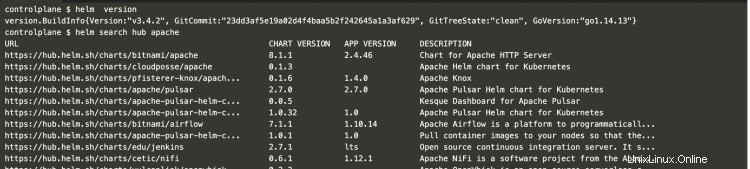
Získáte sadu výsledků, zkopírujte URL jednoho z hledání Apache. V tomto případě jsem zkopíroval první adresu URL.
Klikněte na adresu URL ve webovém prohlížeči a zobrazí se následující stránka.
Na této stránce získáte příkazy k přidání úložiště do místního systému a instalaci grafu z něj.
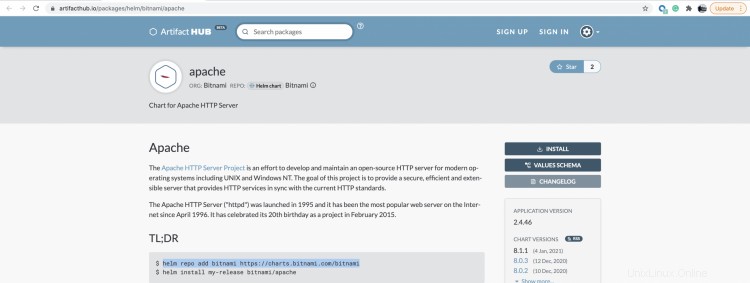
V místním systému spusťte příkazy, které přidají úložiště pro graf Apache.
helm repo přidat bitnami https://charts.bitnami.com/bitnami
seznam repozitářů kormidla
Jakmile budete mít úložiště ve svém systému, jste připraveni nainstalovat graf a vytvořit vydání pro Apache pomocí Helm.
helm install my-release bitnami/apache
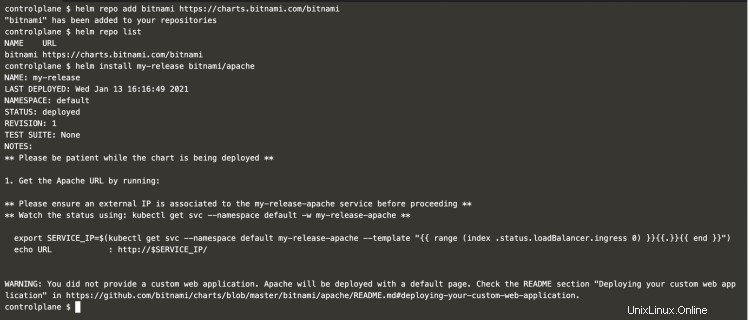
Po úspěšném provedení příkazů uvidíte výstup jako výše.
Jakmile je graf uvolněn, můžete vidět objekty , které byly vytvořeny v klastru Kubernetes.
kubectl získat uzly
kubectl získat pods
Nyní můžete získat IP podu a pokusit se přejít na stránku Apache pomocí příkazu curl.
kubectl get lusky -o wide
kubectl získat svc
zvlnění 10.244.1.2:8080
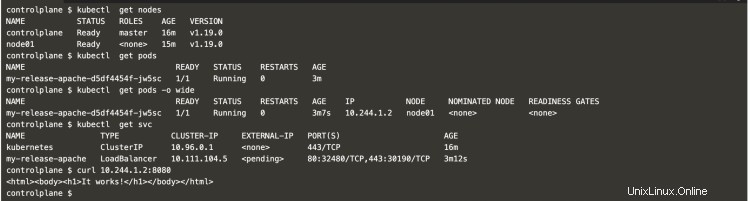
Pokud chcete vydání smazat, můžete to udělat jednoduše pomocí následujícího příkazu
helm delete my-release
Můžete vypsat vydání v clusteru a zjistit, zda bylo vydání úspěšně smazáno či nikoli.
kormidlo ls
stav kormidla moje vydání
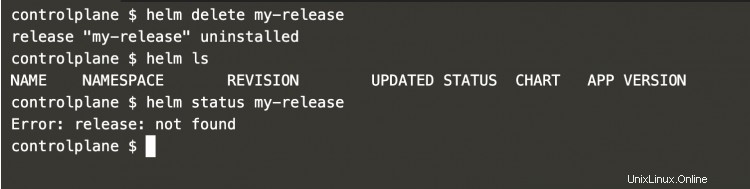
Vytvořte graf a nasaďte ukázkovou aplikaci
Ve výše uvedeném scénáři jsme nainstalovali graf, který byl snadno dostupný a nakonfigurovaný. Můžeme vytvořit vlastní graf a vydat naši aplikaci. Vytvoření grafu je velmi jednoduché pomocí kormidla. Pokud provedete následující příkaz, získáte graf s ukázkovou aplikací Nginx.
helm vytvořit můj-první-graf
Prozkoumejte strukturu složek grafu, který jsme vytvořili pomocí výše uvedeného příkazu.
cd my-first-chart/
ls -l
ls -l grafy/
ls -l šablony/
ls -l šablony/testy/
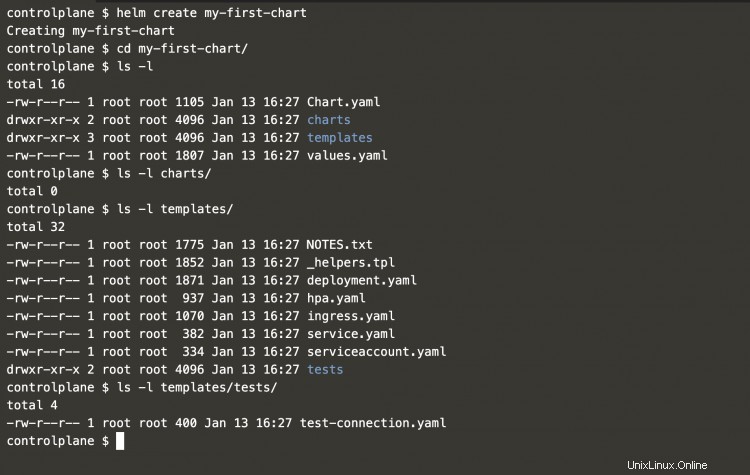
Zkontrolujte obsah souboru Chart.yaml.
ls -lt
cat Chart.yaml
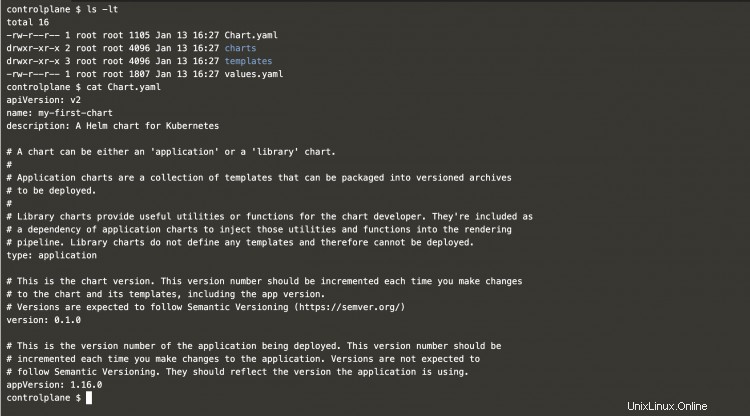
Zkontrolujte obsah souboru values.yaml
ls -lt
cat values.yaml
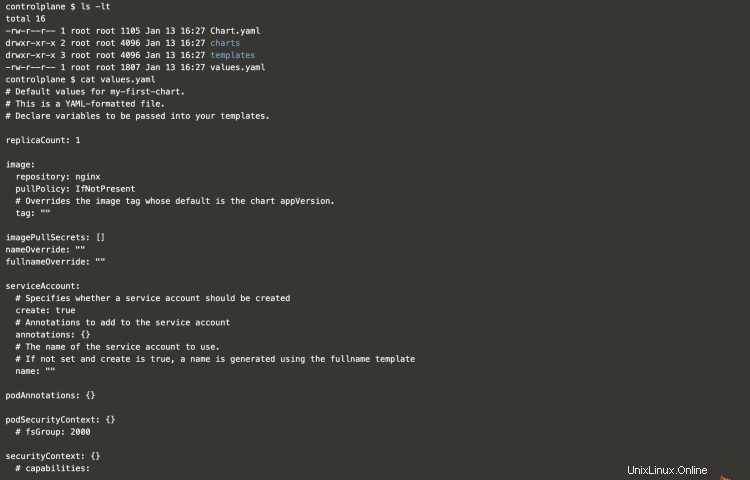
Nyní nasadíme ukázkovou aplikaci pomocí místního grafu.
pwd
cd ..
ls -l | grep my-first-chart
kubectl získat pods
helm install my-first-release my-first-chart/
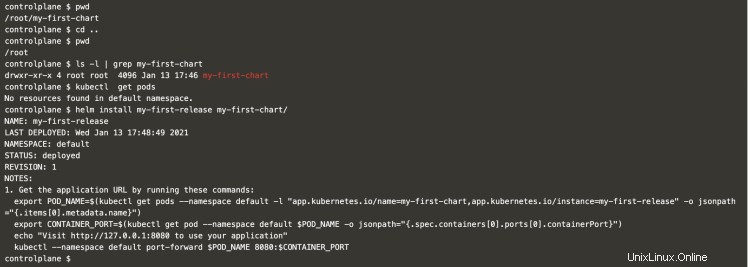
Jakmile je graf úspěšně uvolněn, můžete vidět pod vytvořený v clusteru.
kubectl získat pods
kubectl získat svc
Nyní máte přístup k modulu Nginx prostřednictvím služby.
curl 10.104.229.187
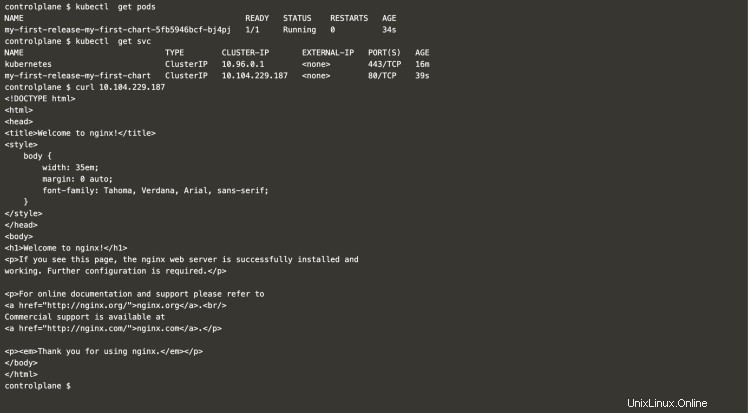
Informace o vydání, které jsme vytvořili, můžete najít pomocí následujícího příkazu.
kormidlo ls
stav kormidla moje první vydání
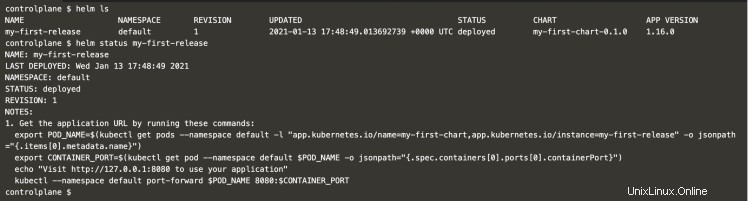
Upgrade vydání
Ve výše uvedeném scénáři jsme vytvořili graf s ukázkovou aplikací Nginx. Počet replik ve výše uvedeném scénáři byl 1. Pokud chcete zvýšit počet replik, můžete to snadno udělat provedením změn v souboru values.yaml.
cat my-first-chart/values.yaml | replika grep
vim my-first-chart/values.yaml
cat my-first-chart/values.yaml | replika grep
kormidlo ls
Nyní můžete snadno zavést změny a upgradovat své vydání.
upgrade kormidla my-first-release my-first-chart/
Dokonce si můžete všimnout, že revize vydání byla aktualizována na 2.
kormidlo ls
Tentokrát můžete vidět dva moduly běžící v clusteru, protože jsme zadali počet replik na 2.
kubectl získat pods
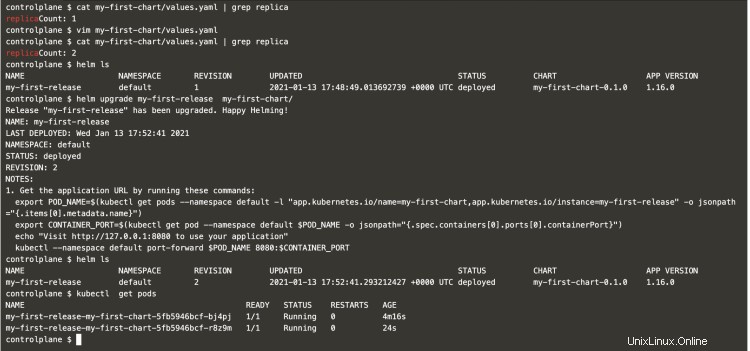
kormidlo ls
Pokud zkontrolujeme historii vydání, všimneme si, že vydání má dvě revize. Revize jedna měla 1 pod a později jsme aktualizovali počet replik na 2, čímž vznikla revize 2 vydání.
historie kormidla moje první vydání
Pokud nechceme, aby byly změny zveřejněny v revizi 2 a chceme se vrátit k revizi 1, můžeme to jednoduše provést pomocí následujícího příkazu pro vrácení zpět.
helm rollback my-first-release 1
kormidlo ls
A tím se vytvoří revize 3 pro vydání.
historie kormidla moje první vydání
Nyní vidíte, že v clusteru běží pouze jeden modul.
kubectl získat pods
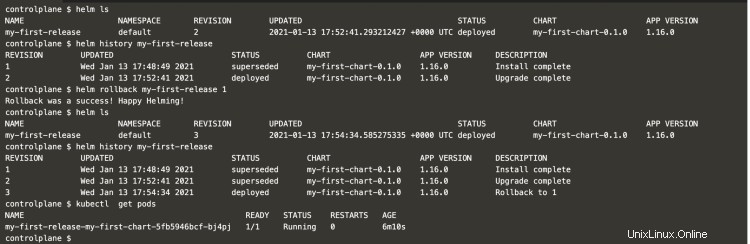
V případě, že chcete smazat ukázkovou aplikaci Nginx vydanou z grafu, můžete ji smazat smazáním vydání.
kormidlo ls
helm delete my-first-release
kormidlo ls

Obnovit vydání po jeho smazání
Ve výše uvedeném scénáři jsme vydání smazali. Ve výchozím nastavení však vydání neuchovává historii vydání, když je odstraněno. V případě, že se v takovém scénáři chcete vrátit zpět, nebudete to moci udělat, pokud u příkazu delete release neurčíte možnost --keep-history.
kormidlo ls
helm install my-second-release my-first-chart/
kormidlo ls
Pokud při mazání vydání zadáte možnost --keep-history, kormidlo vytvoří novou verzi vydání. Tímto způsobem se můžete vrátit k předchozí pracovní verzi i po smazání vydání nebo aplikace.
helm delete my-second-release --keep-history
kormidlo ls
kormidlo ls -a
historie kormidla moje druhé vydání
helm rollback my-second-release 1
kormidlo ls
historie kormidla moje druhé vydání
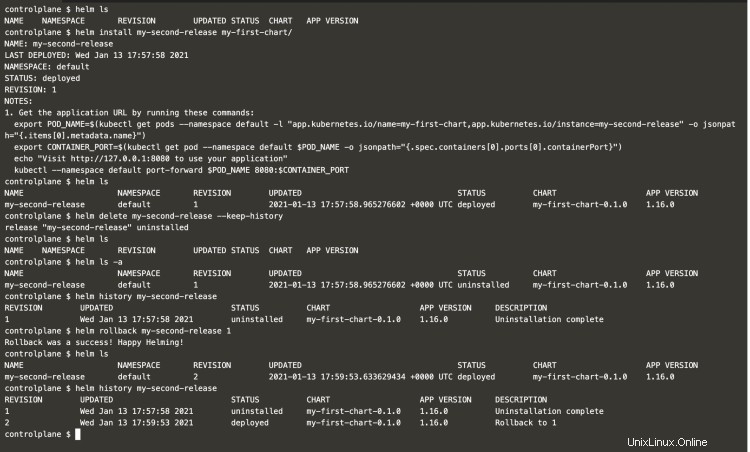
Závěr
V tomto článku jsme nasadili ukázkovou aplikaci z grafu Helm dostupného na internetu. Dokonce jsme viděli kroky k vytvoření grafu kormidla v našem systému a jeho vydání. Spolu s tím jsme viděli, jak smazat grafy kormidla, vrátit se k předchozím verzím a uchovat historii vydání i po smazání chatu.